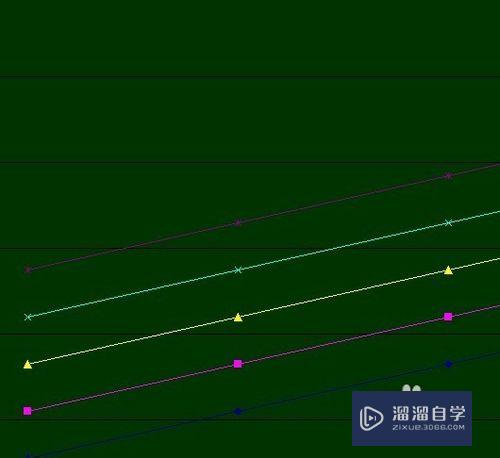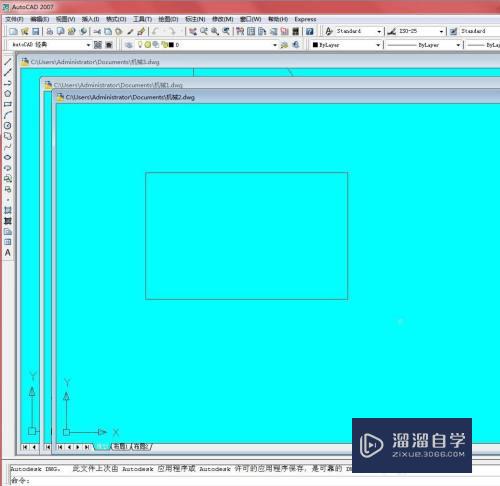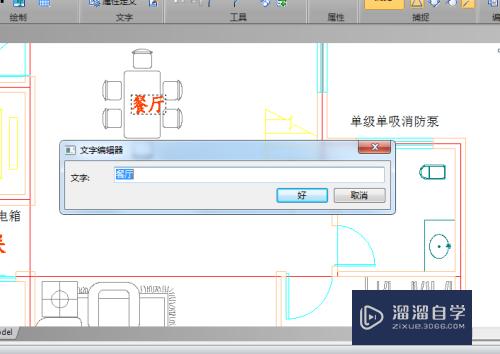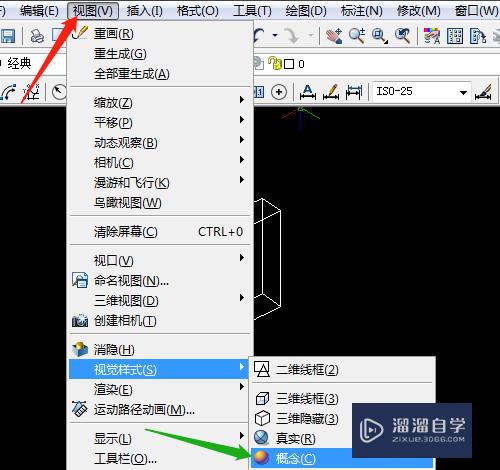剪映怎么剪辑卡点视频(剪映怎么做出卡点视频)优质
剪映作为官方推出的视频剪辑平台。拥有众多后期制作工具。可以满足不同用户的制作需求。很多小伙伴看别人剪辑的卡点视频非常好玩。那么剪映怎么剪辑卡点视频?小渲来和大家分享一下经验。
工具/软件
硬件型号:华硕无畏15
系统版本:Windows7
所需软件:剪映
方法/步骤
第1步
导入自己喜欢的素材。进入视频编辑页面后。
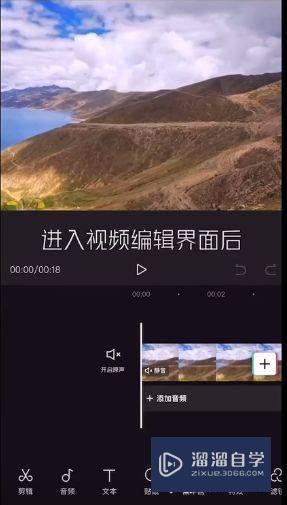
第2步
在音乐库里选择适合用来卡点的音乐
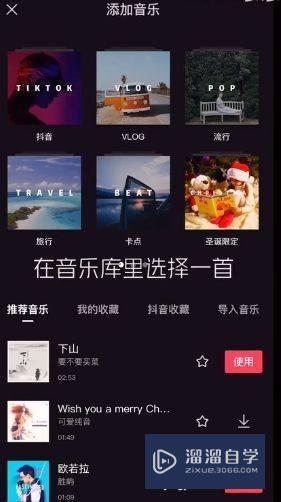
第3步
点击音频轨道。在二级工作栏中选择踩点。打开自动卡点
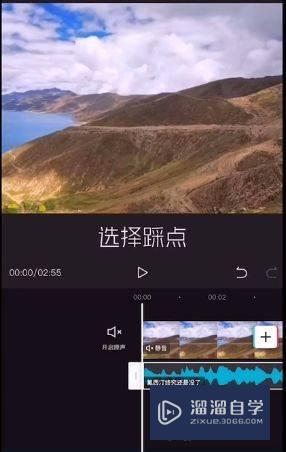
第4步
打开“卡点”功能之后。会出现很多不同的卡点模式。按照自己的喜好选择即可。
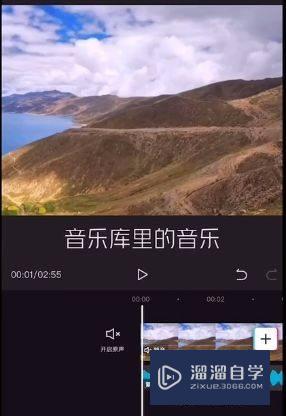
第5步
最后我们只需要将素材的内容进行拖动剪辑。让它符合黄点的节奏。这样就基本之中完成了。非常方便快捷。
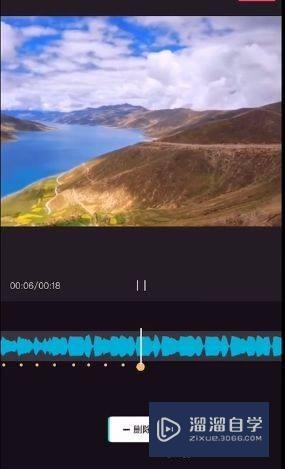
以上关于“剪映怎么剪辑卡点视频(剪映怎么做出卡点视频)”的内容小渲今天就介绍到这里。希望这篇文章能够帮助到小伙伴们解决问题。如果觉得教程不详细的话。可以在本站搜索相关的教程学习哦!
更多精选教程文章推荐
以上是由资深渲染大师 小渲 整理编辑的,如果觉得对你有帮助,可以收藏或分享给身边的人
本文标题:剪映怎么剪辑卡点视频(剪映怎么做出卡点视频)
本文地址:http://www.hszkedu.com/60563.html ,转载请注明来源:云渲染教程网
友情提示:本站内容均为网友发布,并不代表本站立场,如果本站的信息无意侵犯了您的版权,请联系我们及时处理,分享目的仅供大家学习与参考,不代表云渲染农场的立场!
本文地址:http://www.hszkedu.com/60563.html ,转载请注明来源:云渲染教程网
友情提示:本站内容均为网友发布,并不代表本站立场,如果本站的信息无意侵犯了您的版权,请联系我们及时处理,分享目的仅供大家学习与参考,不代表云渲染农场的立场!